Crie seu site WordPress com o Visual Composer Website Builder
Publicados: 2019-04-24Quando se trata de construir um site ou simplesmente uma página de destino, a primeira coisa que surge em nossa mente convencional é lutar com a codificação complexa.
Mas com o avanço tecnológico, essa parte complexa de codificação foi substituída pelos poderosos construtores de sites de arrastar e soltar.
Esses criadores de sites são tão eficientes que tornam a criação de sites e suas páginas de destino uma moleza.
Agora, percebendo o potencial da nova maneira de desenvolver sites, muitos construtores de sites de arrastar e soltar surgiram no mercado digital. Mas nenhum poderia ser tão produtivo quanto o construtor de sites do Visual Composer.
O que é o construtor de sites do Visual Composer?
A equipe altamente experiente por trás do construtor de páginas WPBakery se esforçou para lançar um novo construtor de sites – o Visual Composer.
Como dito anteriormente, você pode explorar a eficiência do Visual Composer na forma de um construtor de sites de arrastar e soltar. Mas o mais importante é que o processo de criação de páginas da web é tão fluido que se torna uma ferramenta perfeita para desenvolvedores de sites iniciantes.
Além disso, o Visual Composer também é considerado o editor WYSIWYG. Isso significa que as alterações feitas no modelo do seu site são refletidas na mesma instância. Não é necessário salvar e visualizar separadamente.
Além disso, existem vários fatores que tornam o Visual Composer a melhor escolha entre outros construtores de sites de arrastar e soltar.
Vamos mergulhar fundo para saber -
O que torna o Visual Composer tão popular?
Sua imaginação e criatividade, quando trabalham lado a lado com o construtor de sites Visual Composer, produzirão páginas de destino impressionantes para o seu site.
Junto com isso, existem outras maneiras pelas quais o construtor de sites oferece vários benefícios –
1. Compatibilidade com vários temas -
O Visual Composer orgulha-se de ser extremamente compatível com quase todos os temas do WordPress.
Isso significa que você nunca teria que alterar seu site já estabelecido. Em vez disso, o construtor Visual Composer o ajudará a aprimorar o fluxo de trabalho geral do seu processo de web design.
Não apenas isso, com o uso desta incrível ferramenta de criação de sites, você também pode criar um novo tema WordPress.
2. Layouts Responsivos -
O uso de smartphones e tablets aumentou exponencialmente. Portanto, seria sensato que os proprietários de empresas (como você) atendessem seus serviços por meio de sites para esses dispositivos menores.
Felizmente para você, o Visual Composer é perfeito para criar sites e páginas de destino que podem ser visualizadas em praticamente qualquer tamanho de tela.
3. Um hub para todos os elementos da Web –
Um site consiste em várias páginas da web, que é uma combinação de muitos pequenos blocos, como títulos, botões, carrosséis de imagens, seção de depoimentos, seção de acordeão, formulários de contato e muitas outras coisas.
E, usá-los na ordem correta resultará em um site de negócios altamente intuitivo e orientado à conversão.
Mas criá-los individualmente do zero (através de codificação) e adicioná-los na fonte da página da Web é extremamente complicado.
Para salvá-lo de todos os problemas, o Visual Composer vem com um mercado online gratuito conhecido como Visual Composer Hub, capaz o suficiente para suprir todas as suas necessidades de criação de sites.
Nota : Existem duas versões do Hub – gratuita e premium. O acesso premium ao Hub oferece acesso completo a todos os elementos com downloads ilimitados. Enquanto o acesso gratuito tem certas restrições e elementos limitados.
4. Recurso Gráfico Integrado –
“ Uma imagem vale mais que mil palavras ”.
Todos sabemos que adicionar imagens/gráficos relevantes no site adiciona mais credibilidade à sua marca.
Tendo isso em mente, o Visual Composer integrou recentemente o Unsplash – uma biblioteca de mídia no Hub como um recurso premium.
5. Paraíso do codificador –
Se você é um assistente de desenvolvimento web com habilidades avançadas de codificação ou um iniciante com conhecimento de codificação medíocre, o Visual Composer possui uma documentação abrangente para sua API.
Por meio deste guia passo a passo da API do Visual Composer, você pode aproveitar suas habilidades para criar novos complementos e elementos personalizados. E, isso pode ser usado posteriormente para criar novas oportunidades de negócios.
Agora que você se iluminou com a utilidade suprema do construtor de sites do Visual Composer, a única pergunta em sua mente seria –
Como começar com o Visual Composer?
Começar com o construtor de sites do Visual Composer é bastante simples. Como a ferramenta é basicamente um plugin do WordPress, você pode iniciar o processo de criação do seu site:
Passo 1 – Baixe o Visual Composer –
A primeira etapa começa com o download da versão mais recente do Visual Composer. O site oficial oferecerá um download gratuito. E cabe a você inserir seu endereço de e-mail ou simplesmente iniciar o download.
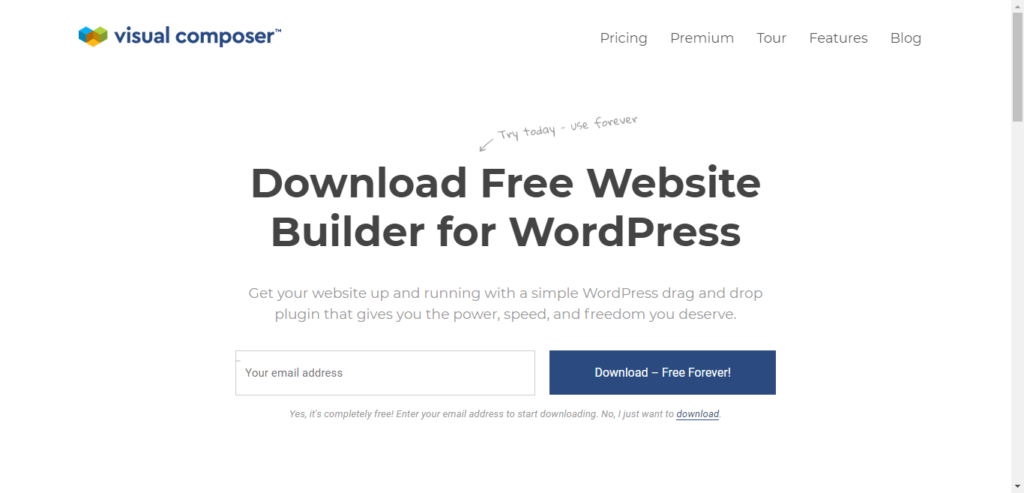
Passo 2 – Instale o Visual Composer como um plugin –
Depois de baixar o arquivo .zip do Visual Composer, você deve instalá-lo em seu WordPress como um plugin.
Para fazer isso, você deve seguir o caminho – Dashboard → Plugins → Add New → Upload
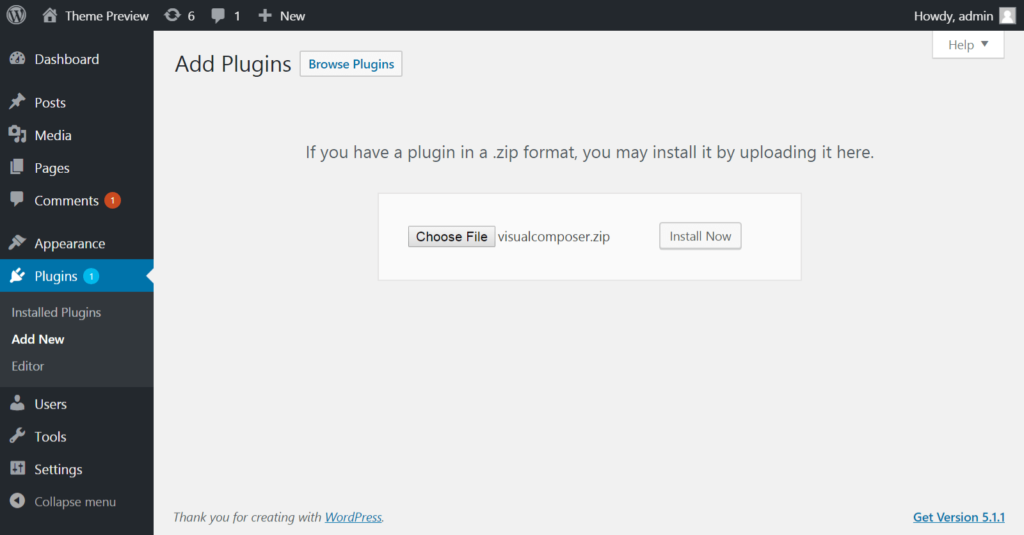
Por fim, clique em Instalar e ative o plugin.
Passo 3 – Escolha seu acesso ao Visual Composer (Grátis ou Premium) –

Depois de instalar a ferramenta de criação de sites, você será recebido com uma tela de boas-vindas que solicitará que você continue com a versão gratuita ou atualize para a versão Premium.
Como dito anteriormente, o Visual Composer Premium oferece uma ampla variedade de elementos e layouts de design.
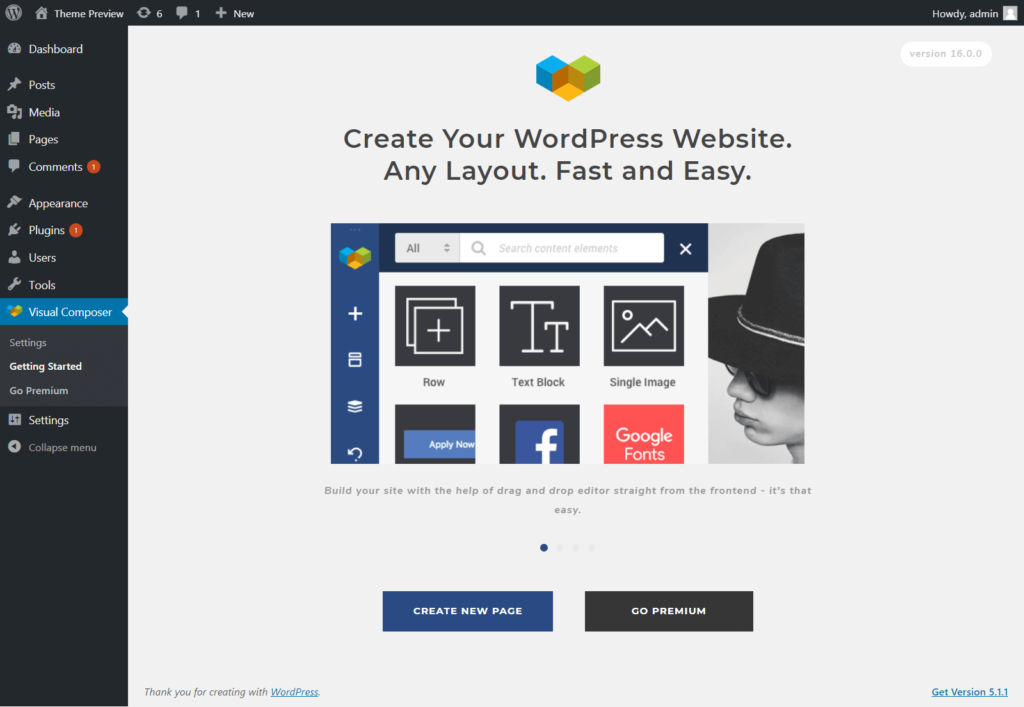
Passo 4 – Selecione e personalize um layout –
Agora, quando você estiver pronto para usar a versão Gratuita/Premium da ferramenta, é hora de escolher um layout que se adapte à sua marca e estilo de conteúdo no painel do Visual Composer.
No painel do Visual Composer, você pode acessar recursos como –
- Adicionar Elemento – Para adicionar e personalizar os elementos desejados.
- Adicionar modelo – Crie novos modelos junto com várias opções de personalização.
- Tree View – Permite acessar seu conteúdo através da navegação em árvore.
- Opções de Desfazer/Refazer – Essas opções o ajudarão a reverter quaisquer alterações desnecessárias.
- Visualização responsiva – Com a ajuda desse recurso, você pode tornar seu design responsivo.
- Configurações – Para adicionar qualquer CSS ou JavaScript personalizado.
- Hub – A coleção de todos os elementos da página da web, prontos para download.
- Opção de Publicação – Depois de terminar o design da sua página da Web, a opção de Publicação a colocará ao vivo no servidor.
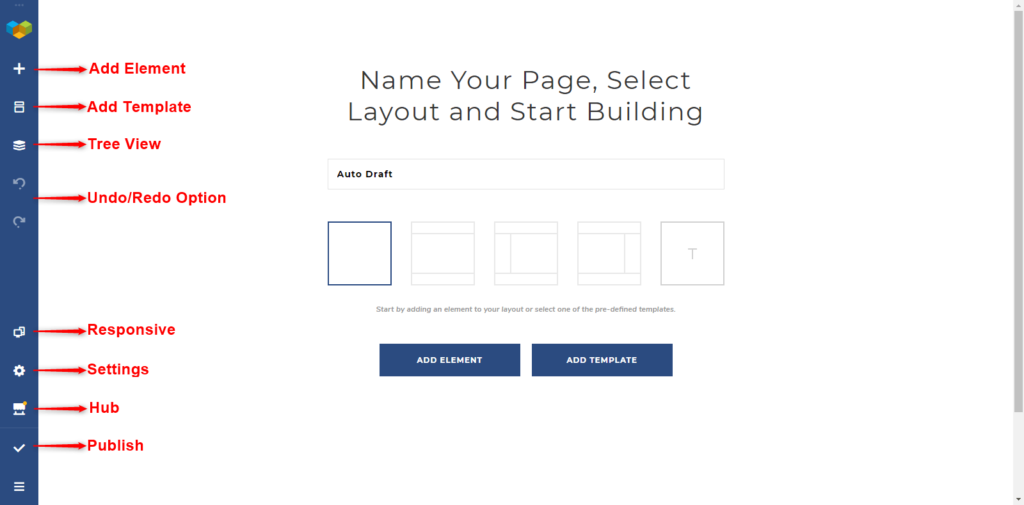
O Visual Composer oferece uma grande variedade de layouts pré-criados. Então, para usar um, você deve clicar no botão “ Add Templates ” na tela inicial do Visual Composer.
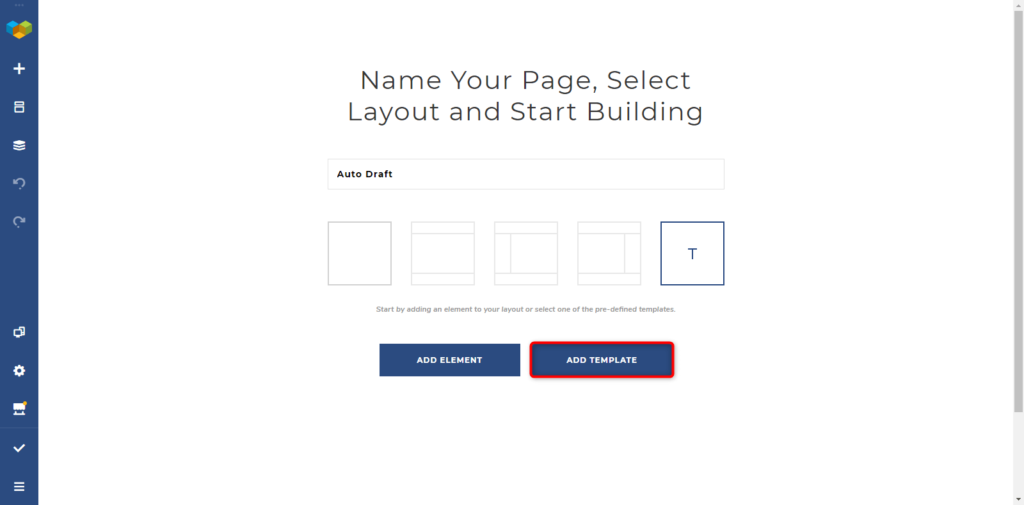
Uma nova tela será aberta e solicitará que você obtenha mais modelos .
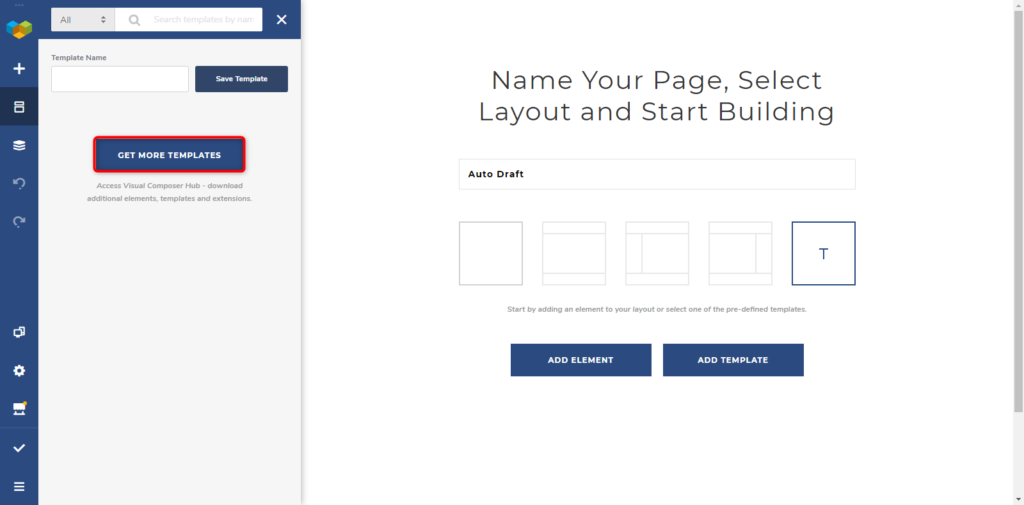
Isso irá redirecioná-lo para o Visual Composer Hub , onde você pode obter os melhores layouts.
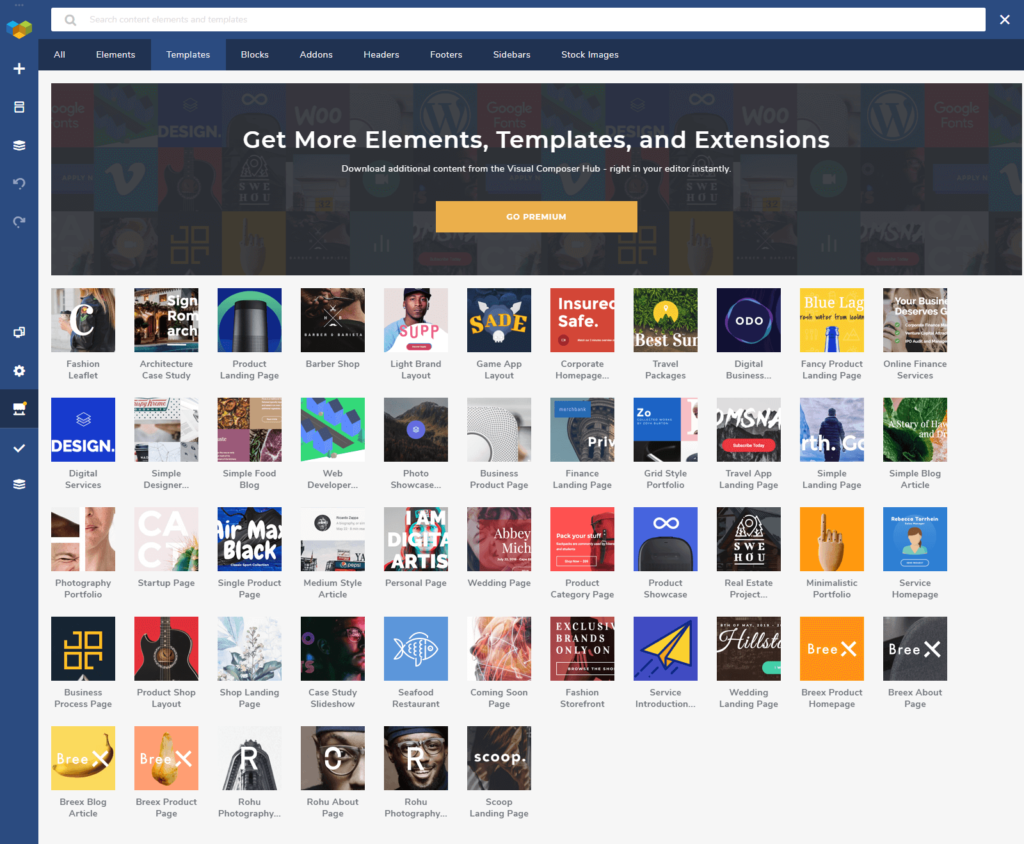
Depois de encontrar um layout decente, basta clicar no símbolo “ ↓ ” (enquanto passa o mouse sobre ele) para baixá-lo. Após isso, clique em “ + ” para iniciar o processo de personalização.
Ao personalizar, você notará que os blocos foram pré-construídos usando as Linhas e Colunas . E, é claro, essas linhas e colunas podem ser personalizadas, clonadas e adicionadas.
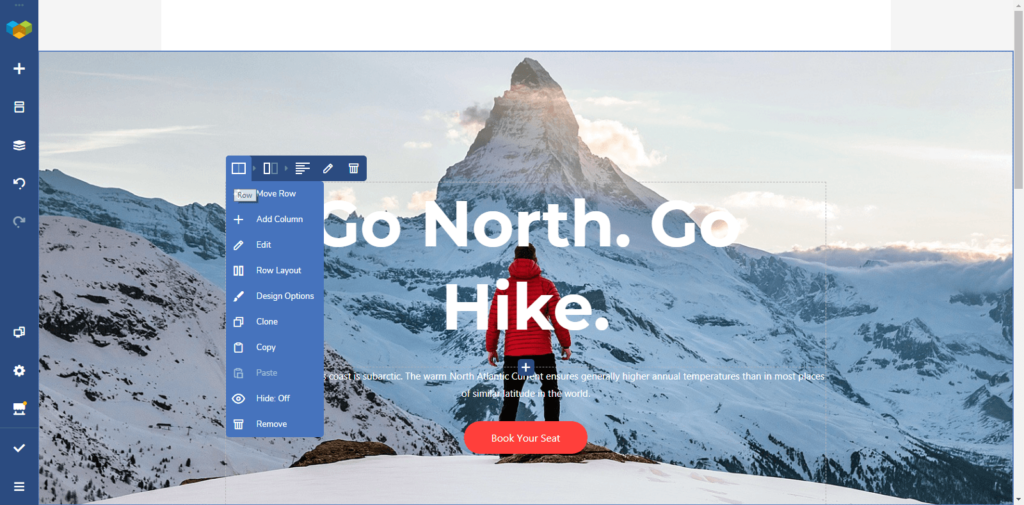
Avançando para as propriedades do bloco, você notará que ele oferece a opção de adicionar mais elementos, alterar o estilo ou redimensionar o tamanho do bloco usando a funcionalidade de arrastar e soltar.
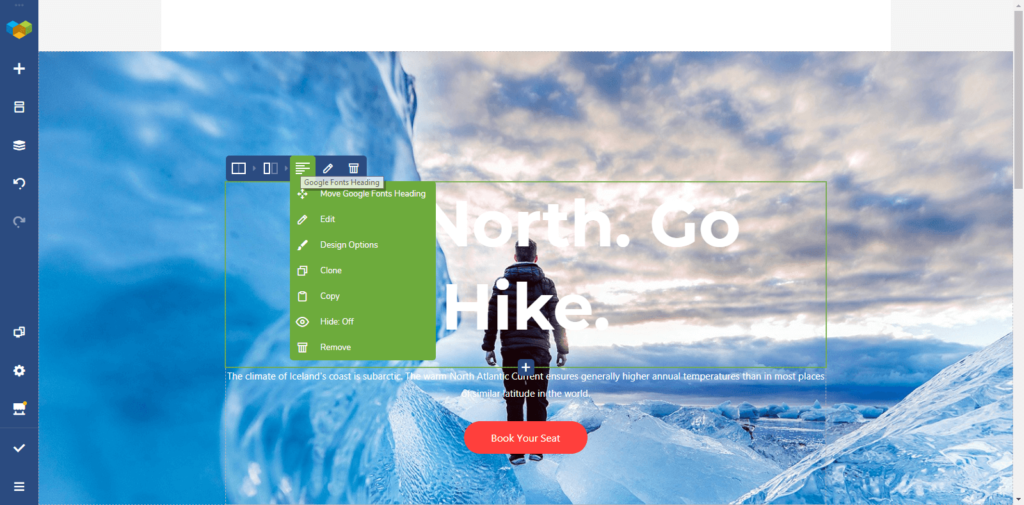
Por fim, se você quiser mergulhar nas raízes da personalização, basta clicar no símbolo “ Caneta ”. Uma nova tela aparecerá na sua frente com a opção de editar as propriedades do respectivo elemento.
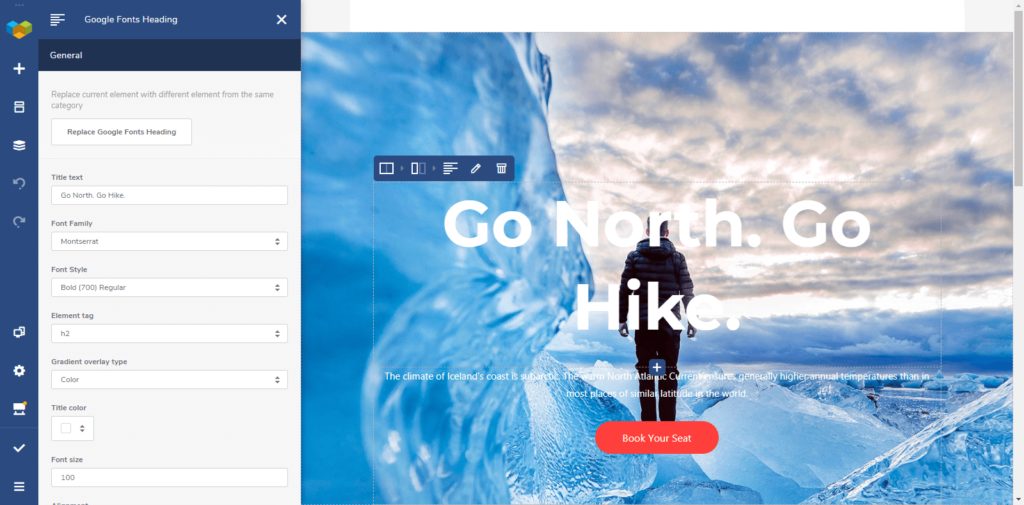
E, depois de terminar a edição, você pode selecionar o estilo de layout como caixa ou largura total.
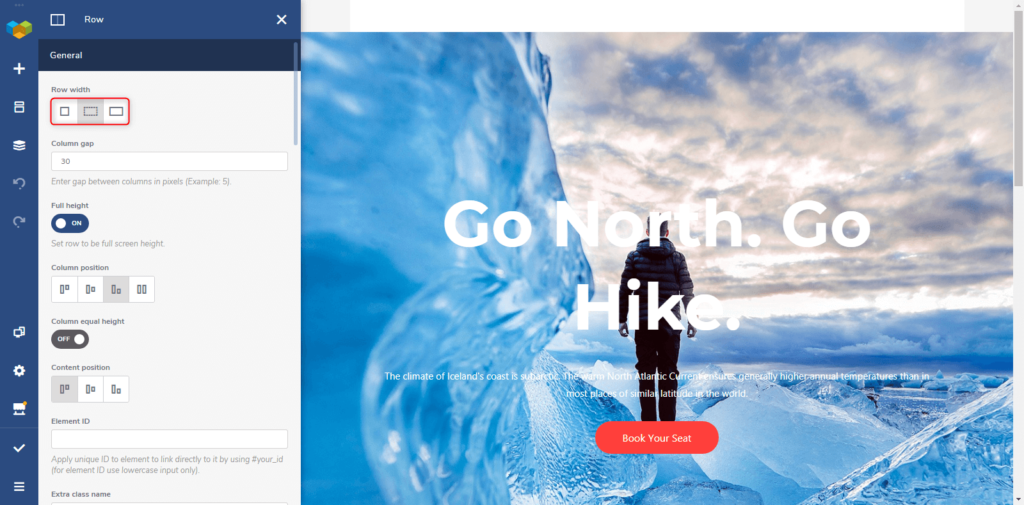
Passo 5 – Adicione Cabeçalho e Rodapé ao layout da sua página –
O ponto mais significativo que difere o Visual Composer do plugin WPBakery é a capacidade de adicionar, criar e personalizar a seção Cabeçalho e Rodapé no Visual Composer.
Nota : Não é possível adicionar cabeçalho e rodapé no layout da página na versão gratuita do Visual Composer. Para obter esse recurso, você precisa comprar a versão premium.
Para adicionar um cabeçalho, basta seguir o caminho – Visual Composer → Hub → Headers. Selecione o layout de cabeçalho desejado e clique no símbolo “ + ”. Agora, o cabeçalho está disponível em seu projeto, pronto para ser adicionado no layout da página.
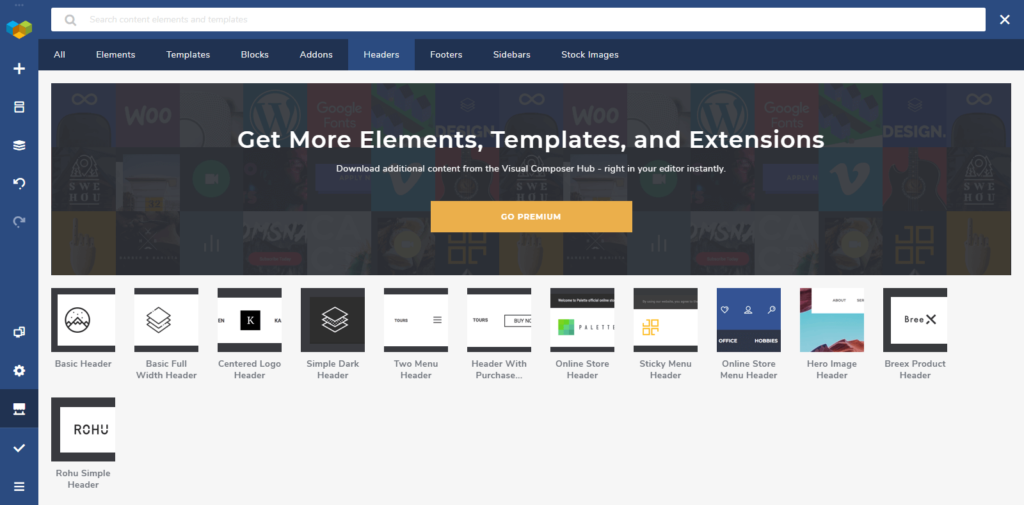
Da mesma forma, você pode adicionar e personalizar o rodapé do layout da sua página da web.
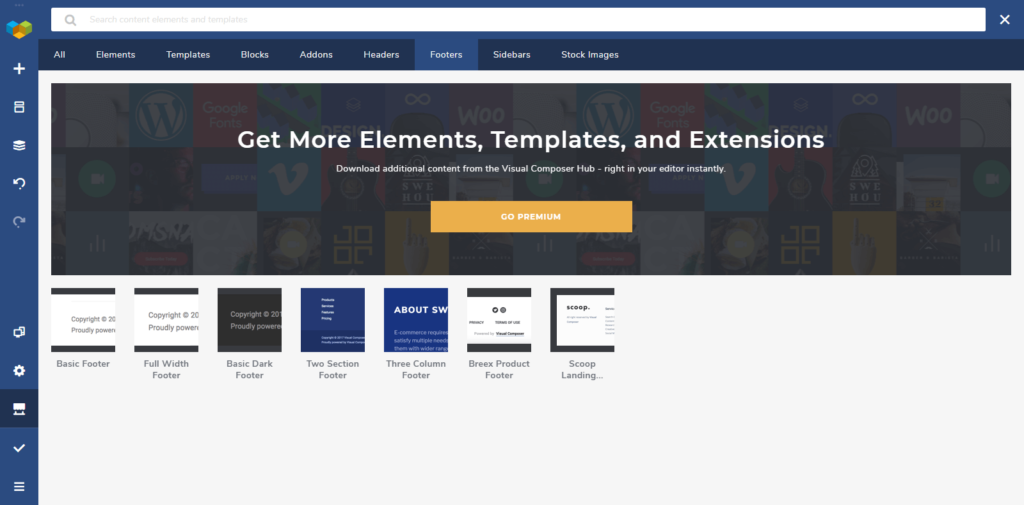
É isso..!!
Depois de alguns ajustes e polimentos, você teria criado um layout de página impressionante para o seu site com o mínimo de esforço.
É assim que o Visual Composer Website Builder pode ser fácil e eficiente.
Conclusão
Agora que você está bem ciente dos benefícios e do funcionamento do Visual Composer Website builder, é hora de começar.
Com o mínimo de habilidade, você tem a liberdade de criar sites e páginas da Web impressionantes com a ajuda do Visual Composer. Não apenas isso, os desenvolvedores de sites profissionais também usam essa ferramenta incrível.
Portanto, sem mais delongas, comece seus esforços de criação de sites com o Visual Composer .
